
Cuprins:
- Autor John Day [email protected].
- Public 2024-01-30 11:44.
- Modificat ultima dată 2025-01-23 15:04.



Am vrut să fac o jucărie pentru fiul meu, o jucărie care să poată interacționa ușor, așa că m-am gândit să fac un robot care să facă față, care să poată interacționa cu el prin atingere și să exprime emoții.
Nu am prea multe cunoștințe de design 3D, așa că am început cu un design pe care l-am găsit într-un obiect univers care ar putea fi adaptat nevoilor mele folosind Tinkerkad (https://www.tinkercad.com/things/1Qq7jjOXoHh) și (https://www.tinkercad.com/things/hJjcvy2X9Oy)
Micuțul Timmy urmărește cu capul oamenii care stau în față, îi poți mângâia capul și el va emite sunete de emoție, iar dacă îi mângâi de multe ori capul, își va arăta inimile în ochi.
Puteți programa un comportament nou, de exemplu, recunoașterea vorbirii ca Alexa, urmăriți cu obiecte diferite ale capului …
Pasul 1: Adunați mai întâi toate piesele și instrumentele
1 Raspberry pi 3
1 cameră Raspberry pi
1 Arduino sau Genuino Nano V3.0 ATmega328
1 cablu mini USB
2 servere sg90 (pentru pan și inclinare)
2 mini oled 128x64 pixeli (pentru ochi)
1 buzzer (pentru sunet)
1 senzor tactil (pentru a interacționa cu robotul)
1 scut pentru arduino nano
Mulți conectori de cablu Dupont F / F
Piese tipărite
Pasul 2: Setări de imprimare 3D
Little Timmy este foarte ușor de imprimat, am folosit culoarea albastră la cap și corp, iar culoarea albă la mână și picioare, pentru ochi un filament transparent folosit, Fișierele modificate pentru jucărie sunt în https://www.thingiverse.com/thing:2655550, iar fișierele originale sunt în
My Tinkerkad (https://www.tinkercad.com/things/1Qq7jjOXoHh) și (https://www.tinkercad.com/things/hJjcvy2X9Oy)
Setările sunt:
Plute: Nu
Suporturi: Nu
Rezoluție: 0, 2mm
Umplere: 20%
Pasul 3: Asamblare



Primul lucru este unirea brațelor, mâinilor, picioarelor și picioarelor. Am folosit șuruburi mici pe care le aveam acasă, deși puteți folosi lipici.
Al doilea este pus servos pentru a face o tigaie și se înclină cu capul. Un servo este în interiorul corpului, iar celălalt este în interiorul gâtului.
Am folosit lipici pentru a alătura ochilor LCD, senzorului tactil, camerei, buzzerului. Intenția mea este în viitor să modific designul pentru a aloca componentele fără a folosi lipici.
Pasul 4: Conexiune electrică
Pentru a facilita conexiunea am folosit un Arduino Nano Shield.
Schema de conectare este după cum urmează:
Pin D7 Senzor tactil
Pin D4 Axis X servo
Servo PinD5 Axis Y
Pin D12 Buzzer
Ambele ecrane oled sunt conectate la aceleași pini:
SDA -> A4SCL -> A5
Arduino și zmeura sunt alăturate de USB.
Pasul 5: Codul

Pentru a implementa facetracking, am folosit o bibliotecă cv deschisă într-un Raspberry, am modificat un exemplu pe care l-am găsit pe github pentru a trimite o comandă către Arduino și arduino a controlat servo-urile, senzorul și ochii.
Pentru a codifica jucăria aveți nevoie:
IDE Arduino
Zmeură cu bibliotecă și python raspbian și opencv.
Puteți găsi codul Arduino și codul python pentru a zmeura pe github-ul meu (https://github.com/bhm93/littleTimmy)
Trebuie să executați programul face-track-arduino.py în zmeură pentru a activa facetracking.
Recomandat:
Arduino - Robot de rezolvare labirint (MicroMouse) Robot următor de perete: 6 pași (cu imagini)

Arduino | Robot de rezolvare labirint (MicroMouse) Robot de perete: Bine ați venit, sunt Isaac și acesta este primul meu robot "Striker v1.0". Acest robot a fost conceput pentru a rezolva un labirint simplu. În competiție am avut două labirinturi și robotul a reușit să le identifice. Orice alte schimbări în labirint pot necesita o schimbare în
Micul monstru posedat: 6 pași (cu imagini)
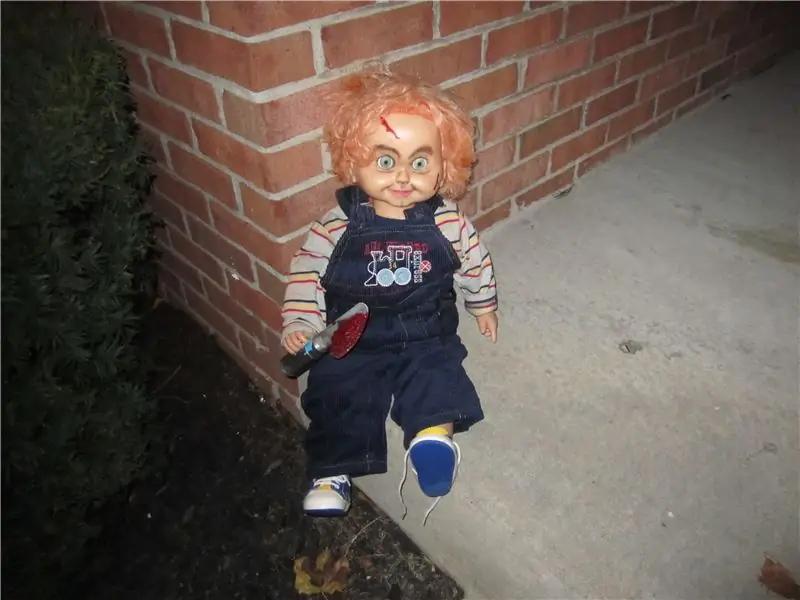
Monstru mic posedat: Acest monstru mic posedat vă va speria trucul sau tratatorii când vine vorba de viață & le vorbește. Îl ascund după colț de niște tufișuri gata să sperie victimele nebănuite când scrie „Bună, vrei să te joci” și râde ca o posesie
Cum să dezasamblați un computer cu pași și imagini ușoare: 13 pași (cu imagini)

Cum să dezasamblați un computer cu pași și imagini ușoare: Aceasta este o instrucțiune despre cum să dezasamblați un computer. Majoritatea componentelor de bază sunt modulare și ușor de îndepărtat. Cu toate acestea, este important să fiți organizat în acest sens. Acest lucru vă va ajuta să nu vă pierdeți piese și, de asemenea, să faceți reasamblarea
Micul Vrăjitor - Joc PC / Android Ca Proiect Tată și Fiu cu copii (unitate3d): 5 pași

Little Wizard - Joc pentru PC / Android Ca proiect tată și fiu cu copii (unitate3d): aș dori să arăt cât de ușor și distractiv este să faci un joc. Mi-am creat jocul ca proiect tată și fiu, pentru a petrece ceva timp cu fiul meu și să-l învăț ceva mișto. În primul rând vreau să spun că nu sunt dezvoltator de jocuri și în al doilea rând că este
[Arduino Robot] Cum se realizează un robot de captură de mișcare - Thumbs Robot - Servomotor - Cod sursă: 26 de pași (cu imagini)
![[Arduino Robot] Cum se realizează un robot de captură de mișcare - Thumbs Robot - Servomotor - Cod sursă: 26 de pași (cu imagini) [Arduino Robot] Cum se realizează un robot de captură de mișcare - Thumbs Robot - Servomotor - Cod sursă: 26 de pași (cu imagini)](https://i.howwhatproduce.com/images/001/image-1599-93-j.webp)
[Arduino Robot] Cum se realizează un robot de captură de mișcare | Thumbs Robot | Servomotor | Cod sursă: Robot Thumbs. S-a folosit un potențiometru al servomotorului MG90S. Este foarte distractiv și ușor! Codul este foarte simplu. Este doar în jur de 30 de linii. Arată ca o captură de mișcare. Vă rugăm să lăsați orice întrebare sau feedback! [Instrucțiuni] Cod sursă https: //github.c
